u啟動安裝win10教程
我們在使用win10操作系統(tǒng)電腦的時候,有些情況下可能會因為電腦死機故障導致無法使用。如果我們想使用U盤重裝系統(tǒng),可以在好吧啦網(wǎng)先下載u啟動軟件,然后再在自己準備好的U盤中下載自己需要的win10系統(tǒng)版本即可進行安裝制作步驟。詳細內容就來看下小編是怎么做的吧~希望可以幫助到你。
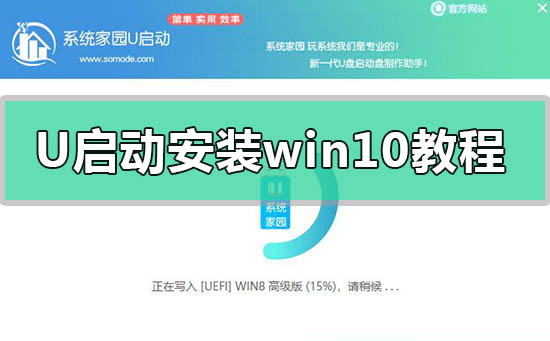
1、下載U啟動軟件,然后最好是準備一個10GB的U盤進行制作。
>>>U啟動下載地址<<<
>>>臺式機win10原版 64位系統(tǒng)下載<<<
>>>臺式機win10原版 32位系統(tǒng)下載<<<
>>>筆記本win10原版 64位系統(tǒng)下載<<<
>>>筆記本win10原版 32位系統(tǒng)下載<<<
2、打開U啟動軟件,選擇自己插入的U盤,然后點擊【開始制作】。

3、在給出的系統(tǒng)中,選擇自己想要的系統(tǒng),然后點擊【開始制作】。

5、然后會彈出提示,注意保存?zhèn)浞軺盤中重要數(shù)據(jù),然后點擊【確定】。

6、制作完成以后,會彈出成功提示,點擊【確定】。
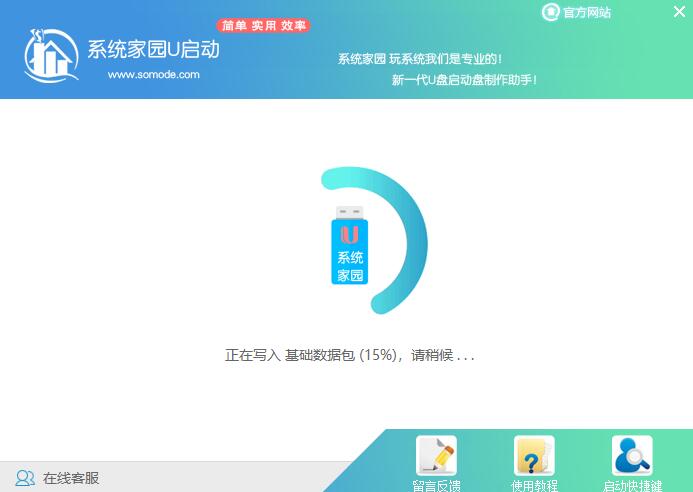
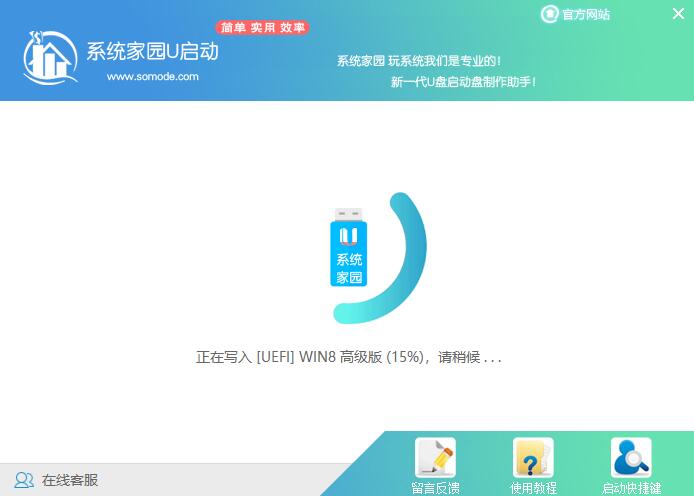
7、然后重啟電腦,電腦開機的時候,按下【F2】或【F10】進入系統(tǒng)界面。選擇【代表U盤的USB】選項。
ps:每種電腦主板型號不一樣,進入系統(tǒng)界面的按鍵也不同
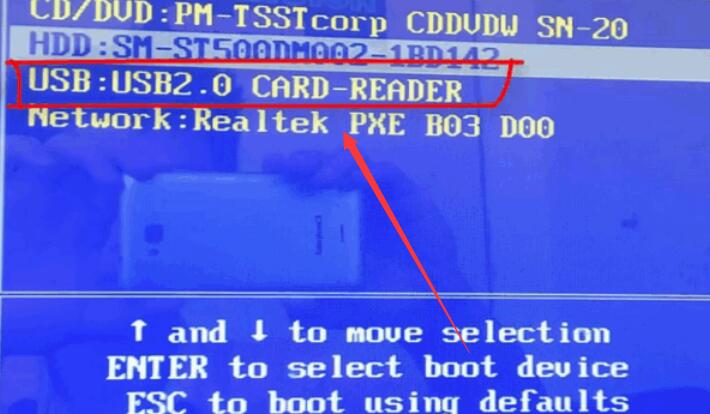
8、然后會打開U啟動界面。選擇第二個【好吧啦網(wǎng) WIN8 PE 高級版(新機器)】。
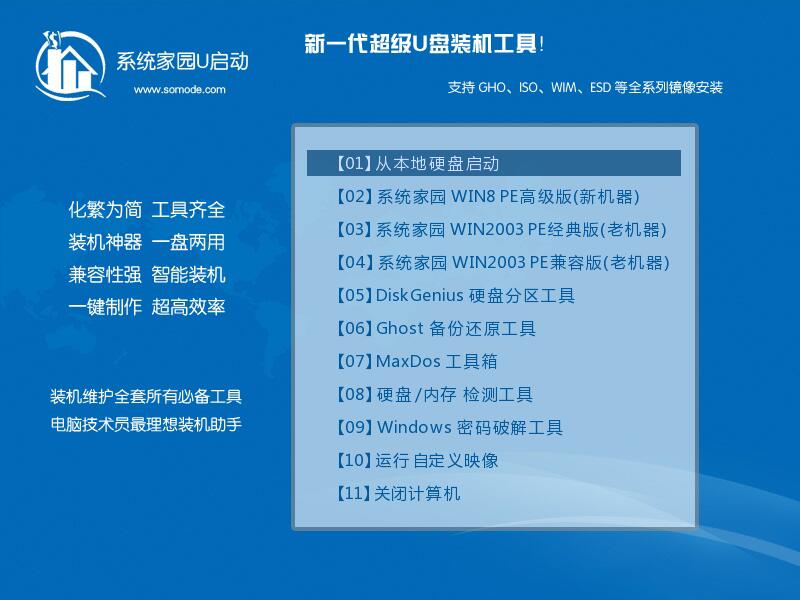
9、然后選擇你下載的系統(tǒng)進行安裝,點擊【安裝】即可。
10、選擇盤符的時候,默認選擇C盤。然后點擊選擇【開始安裝】。
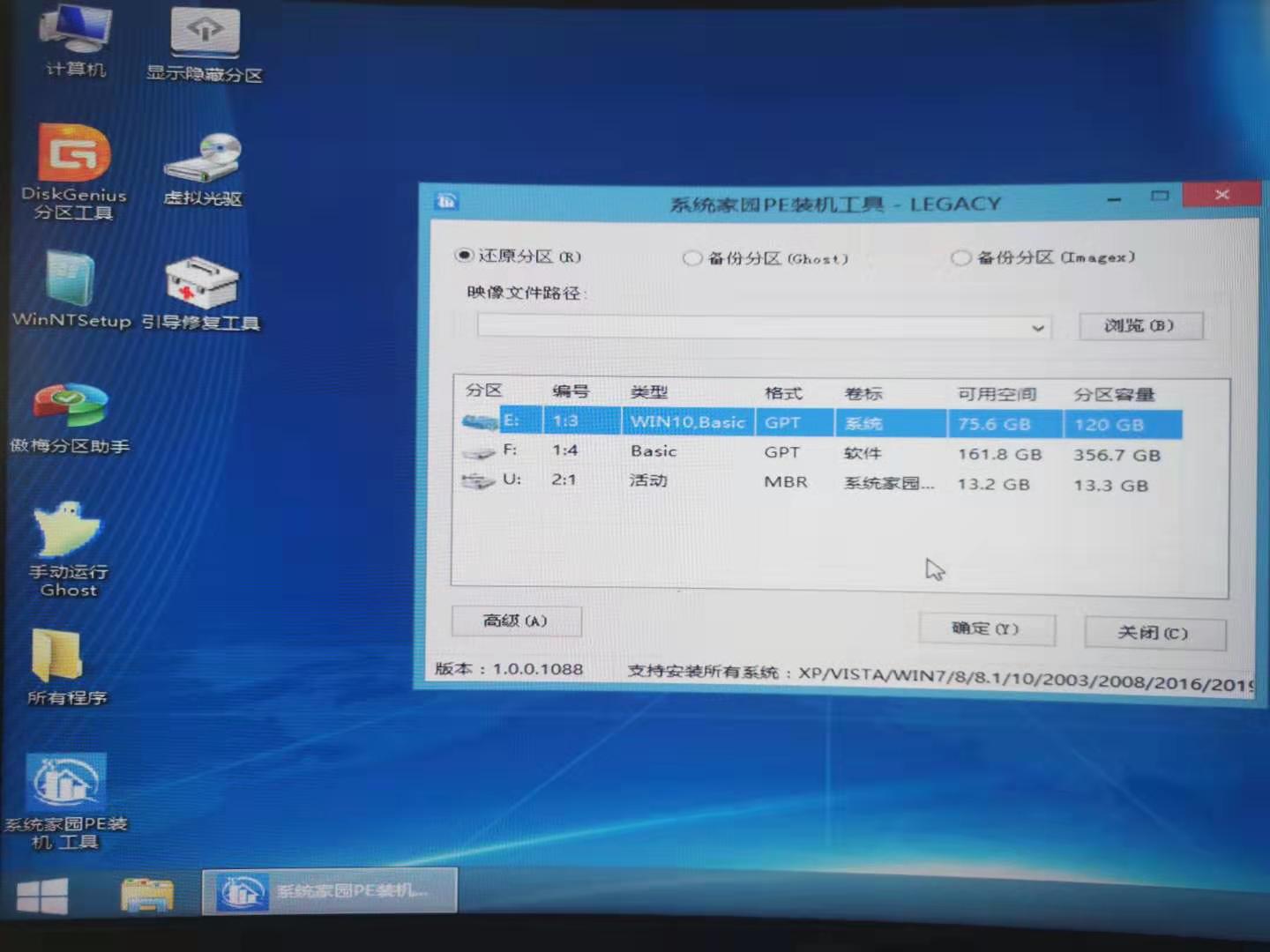
11、稍作等待后,安裝完成,拔出U盤,重啟電腦就完成了哦。
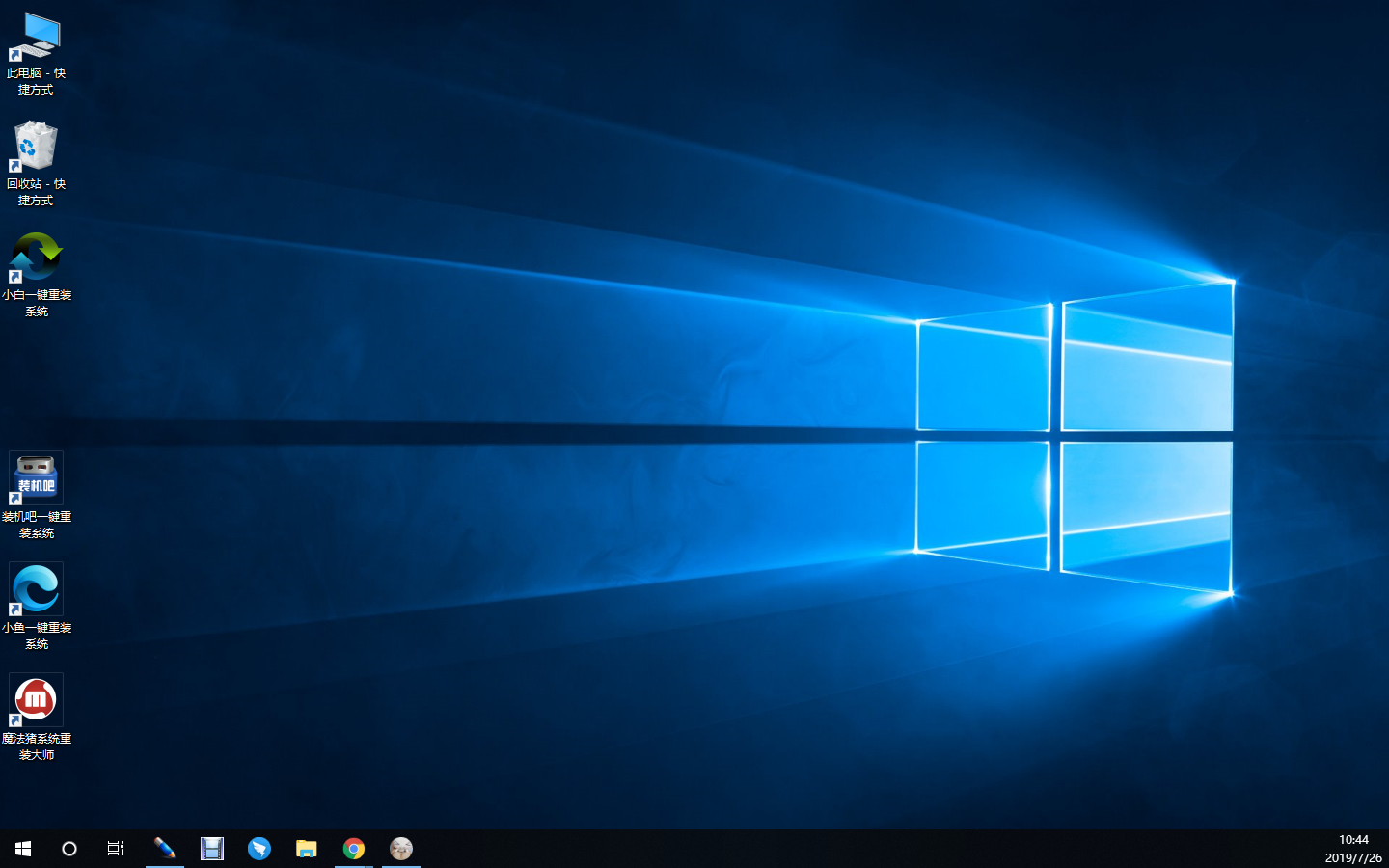
>>>番茄花園pe U盤如何修復win7系統(tǒng)<<<
>>>pe恢復win10系統(tǒng)引導如何操作<<<
>>>wepe安裝原版win10 1803教程<<<
>>>win10微Pe啟動盤制作<<<
以上就是小編給各位小伙伴帶來的u啟動安裝win10教程的所有內容,希望你們會喜歡。更多相關教程請收藏好吧啦網(wǎng)~
以上就是u啟動安裝win10教程的全部內容,望能這篇u啟動安裝win10教程可以幫助您解決問題,能夠解決大家的實際問題是好吧啦網(wǎng)一直努力的方向和目標。
相關文章:
1. windows10旗艦版多少錢2. 國產統(tǒng)一操作系統(tǒng)uos怎么安裝? uos操作系統(tǒng)安裝步驟3. 電腦win10更新失敗卡頓藍屏解決方法4. Win10記事本被卸載了怎么恢復?5. Win11如何添加打印機 Win11添加網(wǎng)絡打印機方法教程6. 驅動人生一鍵備份卸載安裝Win10系統(tǒng)驅動步驟教程7. win7系統(tǒng)怎么更改電腦的鎖屏時間?8. Win10打開Vmware就藍屏怎么辦?9. Windows10關閉屏幕分屏技巧分享10. Win11系統(tǒng)安裝不了是怎么回事?Win11系統(tǒng)安裝不了是什么原因?

 網(wǎng)公網(wǎng)安備
網(wǎng)公網(wǎng)安備